文章詳情頁
Win7創建系統還原點的操作過程
瀏覽:3日期:2022-12-24 08:40:14
??現在很多朋友還不清楚Win7創建系統還原點的操作過程,所以下面小編就帶來了Win7創建系統還原點的教程,一起來看看吧!
??Win7創建系統還原點的操作過程

??1.選擇我的電腦,右鍵,選擇屬性,打開“系統”窗口
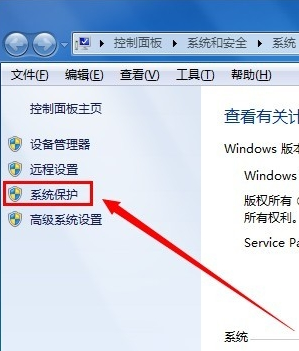
??系統保護
??2.在“系統”窗口的左側打開“系統保護”鏈接,此時為“系統屬性”對話框下的“系統保護”選項卡
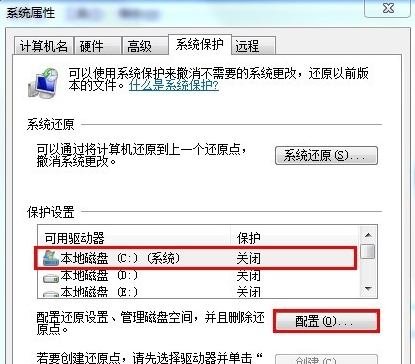
??系統屬性
??3.在“保護設置”中選中需保護的驅動器,點擊“配置”按鈕,配置需系統還原的驅動器
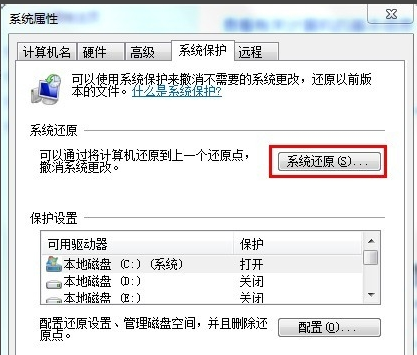
??保護設置
??4.此時打開對話框,在還原設置選項組下,選擇還原內容,可選擇“系統設置和以前版本的文件”,點擊確定按鈕
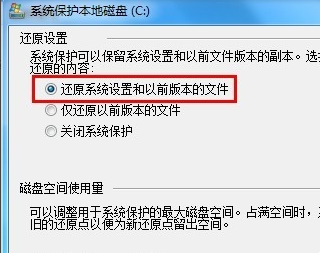
??系統設置和以前版本的文件
??5.點擊“創建”按鈕,此時彈出對話框,輸入對還原點的描述,可以為命名為“還原點”,選擇“創建”按鈕完成創建,
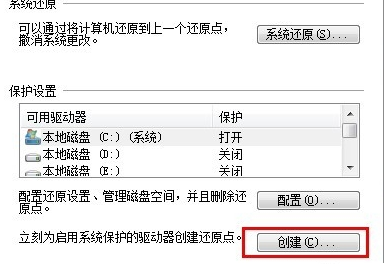
??創建
??6.此時顯示“正在創建還原點”進度條,過段時間會完成創建,系統提示“已成功創建還原點”
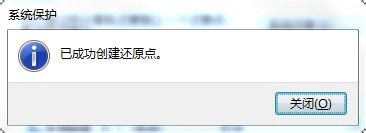
??已成功創建還原點
??上文就講解了Win7創建系統還原點的操作過程,希望有需要的朋友都來學習哦。
相關文章:
1. deepin20時間顯示不準確怎么調整? deepin時間校正方法2. UOS文檔查看器怎么添加書簽? UOS添加書簽的三種方法3. Win10提示自動修復無法修復電腦怎么辦?Win10提示自動修復無法修復電腦的解決方法4. VMware Workstation虛擬機安裝VMware vSphere 8.0(esxi)詳細教程5. 微軟發現蘋果 macOS 漏洞 可植入惡意軟件6. Win11共享打印機無法連接錯誤代碼0x00000bc4怎么辦?7. 統信uos操作系統怎么激活? 統信UOS系統家庭版激活教程8. 統信uos系統怎么進行打印測試頁和刪除打印機?9. 如何在電腦PC上啟動Windows11和Linux雙系統10. Windows 注冊表LastKey鍵值的設置技巧
排行榜

 網公網安備
網公網安備